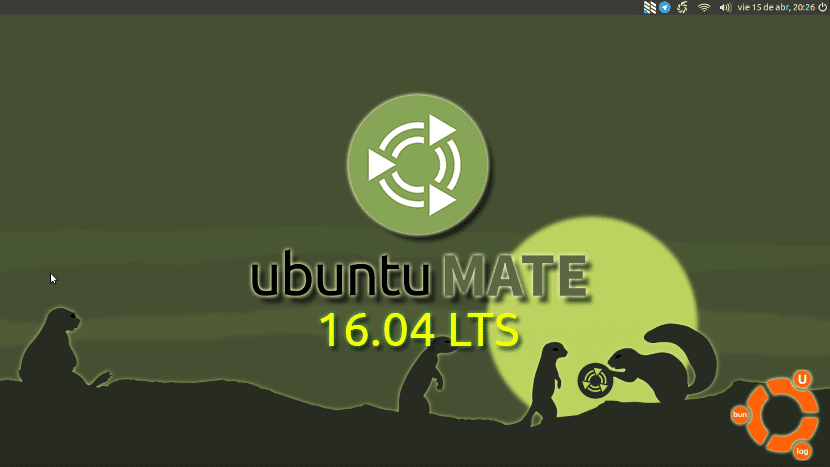
Mabuti Nag-install na kami Ubuntu MATE 16.04. At ngayon na? Kaya, tulad ng lahat sa buhay, ito ay nakasalalay sa bawat isa, ngunit sa artikulong ito ipapaliwanag ko kung ano ang ginagawa ko pagkatapos i-install ang MATE na bersyon ng Ubuntu. At, tulad ng anumang operating system, ang Ubuntu MATE ay may mga pakete na naka-install bilang default na marahil ay hindi namin kailanman gagamitin at wala itong iba na maaari nating magamit nang madalas.
Nais kong tandaan mo na ang susunod kong ipapaliwanag ito ang karaniwang ginagawa ko, kaya posible na alisin mo ang isang pakete na interes mo o mag-install ng isa pang hindi. Halimbawa, nag-install ako ng RedShift na ginagamit upang baguhin ang temperatura ng screen sa gabi at inaalis ko ang Thunderbird. Sa anumang kaso, inaasahan kong ipaliwanag ang lahat ng hakbang-hakbang upang mapili ng bawat isa kung ano ang pinakaangkop sa kanila.
Ano ang gagawin pagkatapos i-install ang Ubuntu MATE
I-install at i-uninstall ang mga package
Sa sandaling mai-install ko ang Ubuntu MATE, nagsisimula na akong mag-install at mag-alis ng mga package. I-install ko ang sumusunod:
- Synaptic. Tulad ng paglulunsad ng iba't ibang mga sentro ng software, palagi kong nais na madaling gamitin ito. Mula sa Synaptic maaari kaming mag-install at mag-uninstall ng mga package tulad ng sa iba pang mga software center, ngunit may higit pang mga pagpipilian.
- Shutter. Ang tool sa pagkuha ng screen ng MATE o anumang iba pang bersyon na batay sa Ubuntu ay mabuti, ngunit ang Shutter ay may higit pang mga pagpipilian at isang napakahalaga sa akin: pinapayagan kang i-edit ang mga larawan sa pamamagitan ng madaling pagdaragdag ng mga arrow, square, pixel, atbp, lahat mula sa isang application. Ilaw .
- Malambot. Sa tingin ko maraming mga presentasyon. Ang pinaka ginagamit na "Photoshop" sa Linux.
- qbittorrent. Napakaganda din ng paghahatid, ngunit ang qbittorrent ay mayroon ding search engine, kaya nais kong magamit ito para sa maaaring mangyari.
- Kodi. Dating kilala bilang XBMC, pinapayagan kang maglaro ng halos anumang uri ng nilalaman, maging lokal na video, streaming, audio ... ang mga posibilidad ay walang katapusan, basta alam mo kung ano ang gagawin dito.
- Aetbootin. Upang lumikha ng Mga Live na USB.
- GParted. Ang tool upang mai-format, baguhin ang laki at sa huli ay pamahalaan ang mga pagkahati.
- RedShift. Ang nabanggit na system na binabago ang temperatura ng screen sa pamamagitan ng pag-aalis ng mga asul na tono.
- Kazam. Upang makuha ang lahat ng nangyayari sa aking desktop.
- PlayOnLinux. Isa pang turn ng turnilyo sa Alak kung saan maaaring mai-install ang Photoshop, halimbawa.
- Openhot. Ang isang mahusay na editor ng video.
- Kdenlive. Isa pang mahusay na editor ng video.
- Clementine. Isang audio player batay sa Amarok, ngunit mas pinasimple.
Uri. Upang baguhin ang wallpaper. Binabago ako nito bawat oras. Ngayon nililikha ko sila nang hindi nag-i-install ng anuman.- Software Center (gnome-software). Nagulat ako nang makita na ang Ubuntu MATE ay mayroong "Software Boutique" lamang. Mayroon itong magandang imahe, oo, ngunit hindi pinapayagan ang paghahanap ng mga pakete. Nakatuon lamang ito sa pag-aalok ng software na gumagana nang maayos sa MATE.
Inaalis ko ang mga sumusunod na package:
- ibong kulog. Para sa marami ito ay magiging erehe, ngunit hindi ko pa nagustuhan ang Thunderbird, lalo na pagkatapos subukan ang iba pang mas modernong mga tagapamahala ng mail. Mas gusto ko si Nylas N1.
- Rhythmbox. Masyadong limitado para sa akin at ang isa sa mga pagkukulang nito para sa akin ay hindi matatawaran: wala itong pangbalanse. Alam kong maaari itong maidagdag, ngunit mas gusto kong i-install ang Clementine.
- Hexchat. In short, matagal na akong hindi nakachat sa IRC.
- Tilda. Isang Terminal emulator na hindi ko kailanman gagamitin.
- magkakahalong salita. Ang parehong sinabi ko tungkol sa Hexchat, sinasabi ko tungkol sa Pidgin.
- Orca (gnome-orca). Idikta kung ano ang nasa mesa gamit ang iyong boses. Ni hindi ko kailangan ito.
Kung lumalabas na nais mong gawin ang lahat nang eksakto tulad ng sa akin sa puntong ito, magagawa mo kopyahin at i-paste ang sumusunod na teksto (Ginagawa ko ito) sa isang Terminal. Kung sakaling hindi mo alam, "&&" (nang walang mga quote) ay nagdaragdag sa amin ng higit sa isang utos at (salamat, Victor 😉) "-y" ay hindi ito humingi sa amin ng kumpirmasyon. Ang una sa listahan, upang maiwasan ang mga posibleng pagkakamali, ay i-update ang mga repository, ang penultimate ay upang i-update ang hindi ko hinawakan at ang huli ay alisin ang mga dependency na hindi ko na gagamitin:
sudo apt-get update && sudo apt-get install -y synaptic shutter gimp qbittorrent kodi unetbootin gparted redshift kazam playonlinux openshot kdenlive clementine gnome-software && sudo apt-get alisin -y thunderbird rhythmbox hexchat tilda pidgin gnome-ort && sudo mag-upgrade -y && sudo apt-get autoremove -y
TANDAAN: ang bawat isa sa mga pagbabago ay dapat tanggapin (kasama ang "S" para sa "Oo" + Enter).
Magdagdag ng mga launcher ng app
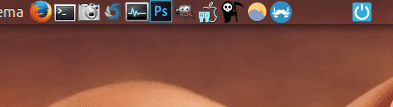
Kahit na kasama sa Ubuntu MATE 16.04 ang Plank, na isang Dock para sa mas mababang bahagi, ang totoo ay hindi ko gusto ito, hindi ko alam kung bakit. Mas gusto kong ilagay ang aking sariling mga launcher sa tuktok na bar. Upang magdagdag ng isang launcher, kailangan lang naming gawin ang mga sumusunod:
- Pumunta kami sa menu ng mga application.
- Tama kami o pangalawang pag-click sa application na nais naming idagdag sa tuktok na bar.
- Pinipili namin ang pagpipilian «Idagdag ang launcher na ito sa panel».
Halimbawa, bilang karagdagan sa Firefox na naitakda nang default, idinagdag ko ang Terminal, ang screenshot, Shutter, ang System Monitor, Photoshop (Ipagpapaliwanag ko kung paano ito i-install), GIMP, isang shortcut sa isang folder na may mga imahe , dalawang pasadyang (ang "xkill" at "redshift" na utos), ang application na Franz (na nagli-link sa WhatsApp, Telegram, Skype at maraming iba pang mga serbisyo sa pagmemensahe) at, medyo malayo pa para sa seguridad, ang utos na muling simulan (reboot)
Ipasadya ang ilang mga aspeto
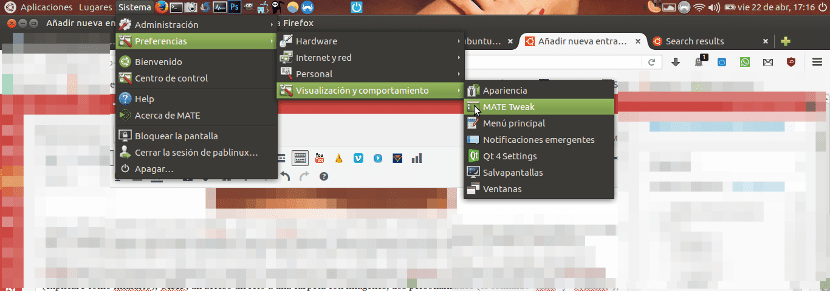
Talagang gusto ko ang kapaligiran ng MATE, sinabi sa katotohanan, ngunit may isang bagay na maaaring palaging mapabuti. Mula noon Sabunot ng Mate, makakagawa kami ng ilang mga pagbabago tulad ng pagtanggal ng personal na folder mula sa desktop. Sa aking desk ay iniiwan ko lamang ang mga drive na naka-mount. Maaari din namin:
- Ilipat ang mga pindutan sa kaliwa.
- Baguhin ang paksa. Mayroong maraming magagamit, ang pinaka-kapansin-pansin na pagiging Mutiny para sa kahawig ng karaniwang bersyon. Mas gusto ko ang default na tema ng Ubuntu MATE, ngunit iyon ang aking personal na kagustuhan.
- Mula sa Sistema / Mga Kagustuhan / Hardware / Mouse / Touchpad Lumipat din ako upang mag-scroll sa mga bintana gamit ang dalawang daliri, na binubuksan ang natural na pag-scroll at pahalang na pag-scroll.
- Mula sa Mga Aplikasyon / Kagamitan maaari nating ma-access ang Synaps, isang application launcher, file browser, atbp, na madaling gamiting. Ang ginagawa ko ay buksan ito, kaya lilitaw ito sa kanang itaas na bahagi, sinasabi ko sa kanya na huwag ipakita ang icon (hindi ko kailangan ito) at magsimula sa system. Upang ilunsad ito, ginagamit ko ang keyboard shortcut na CTRL + Slash.
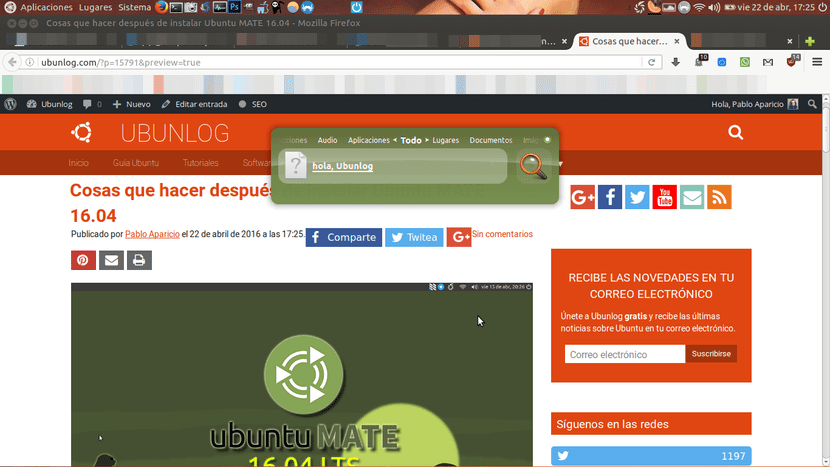
Sa tingin ko yun lang. Sana malinaw ang lahat. Ano ang gagawin mo pagkatapos i-install ang Ubuntu MATE?

Ang mga lasa ay panlasa, ang magandang bagay ay ang mahusay na pagkakaiba-iba ng software at ang posibilidad ng pagpapasadya
Hindi ko nagustuhan ang Ubuntu MATE. Sinabi na nila na "panlasa ay panlasa."
Masigasig ako sa pagtatrabaho sa klase sa mga mag-aaral. Walang katapusang posibilidad 🙂
Ang unang bagay na ginagawa ko ay i-download ang google browser at i-uninstall ang firefox, pagkatapos ay nag-install ako ng psensor upang subaybayan ang mga temperatura at iniiwan ko ito tulad ng xD
Kumusta kaibigan, paano mo mai-install ang application na Franz?
Kumusta Ariel. Wala ito sa opisyal na mga repository. Mahahanap mo ito rito http://meetfranz.com kung saan mag-download ka ng isang naka-compress na file. I-unzip mo ito at maaari itong tumakbo.
Isang pagbati.
Sa palagay ko walang maraming mga gumagamit na gusto ang mga desktop na nakabatay sa Gnome dahil inaalok sila na "" out of the box "ngunit tandaan na pinapayagan nila maraming beses na buhayin ang mga computer na may kaunting mga mapagkukunan at kahit na magtatrabaho kung mayroon kang kaunting oras, pagnanasa at kaunting kaalaman.
Napakagandang artikulo
Mayroon bang nakakaalam kung ang ubuntu mate ay maaaring mai-install ang mga tema ng Arc o iba pa?
Sinabi nila na ang Mate ngayon ay tumatanggap ng mga tema ng gtk3, kaya maaari bang mai-install ang mga tema tulad ng Evopop (Solus) o Arc, o para lamang sa Gnome 3?
Hanapin ang paksa sa http://www.gnome-look.org Maaari mo ring i-download ang maraming iba pang mga bagay pareho sa gtk3, gtk2 o kahit gtk1
Kahit ano maliban sa malaki at hindi kinakailangang Pagkakaisa. Mate = Mint ay mabuti.
Napakagandang salamat !!
Ganap na hindi kinakailangan upang ulitin ang utos ng pag-install nang paulit-ulit (bukod sa ang katunayan na mas mabagal upang simulan ang proseso nang maraming beses).
Mas mahusay na baguhin ang code na iyon at gumamit ng apt na katulad nito, isulat ang lahat nang magkasama:
sudo apt update && sudo apt upgrade -y && sudo apt install -y synaptic shutter gimp qbittorrent kodi unetbootin gparted redshift kazam && sudo apt-get alisin -y thunderbird rhythmbox hexchat tilda playonlinux openshot kdenlive clementine pidgin variety gnome-software & sudo -twitter -get autoremove
Pinipilit ng -y parameter ang sagot na "YES" sa mga kumpirmasyon, at sa gayon walang dapat kumpirmahin 😉
Kaya tingnan mo, isang bagong bagay na natututunan ko. Ang totoo ay sa palagay ko naaalala ko na sinubukan ko ito ng ganito (nang walang pagdaragdag ng utos) at hindi ako pinansin, kaya palagi kong inilalagay ang utos. Ang "-y" na bagay, nagbasa ako ng ibang paraan na hindi niya ako kinonsulta, hindi ko na naaalala kung alin, at natapos siyang kumonsulta. Sinubukan ko ang "-y" at gumagana ito. Salamat 😉
Ini-edit ko ang aking sheet at susubukan kong makita kung hinahayaan akong gawin itong isang "programa", na dahil nagkaroon ako nito ay nagawa ko lang ang unang bagay.
Isang pagbati.
Kumusta, mayroon akong problema sapagkat ang wifi ay hindi gagana para sa akin o hindi ito nakakakonekta sa aking laptop, sa iba pang mga puna na sinabi mo na gumawa ka ng ilang mga trick, maaari mo silang isapubliko.
Mayroon akong isang lenovo G40 na may 4Gb ng ram at dalawahang 2,16 GHz na processor.
Nagbabasa ako at oo maaaring ito ang parehong bagay na nangyayari sa akin. Una sa lahat, subukan ang sumusunod (hangga't hindi mo pa nai-install ang anumang bagay para sa iyong wi-fi, tulad ng isang mas lumang bersyon ng mga driver):
-Bukas ang isang terminal at i-type ang sumusunod na utos:
sudo apt-get install git build-essential && git clone -b rock.new_btcoex https://github.com/lwfinger/rtlwifi_new && cd rtlwifi_new && make && sudo gumawa ng pag-install && reboot
-Tumingin sa huling isa na upang muling simulan. Iyon ang utos na ginagamit ko. Pagkatapos ng pag-restart, magbubukas ka ng isang terminal at mag-type:
sudo modprobe -rv rtl8723be && sudo modprobe -v rtl8723be ant_sel = 1
-Kung hindi mo napansin ang mga pagbabago, sa terminal na isinusulat mo:
sudo modprobe -rv rtl8723be && sudo modprobe -v rtl8723be ant_sel = 2
-Kung ang isa sa dalawang mga pagpipilian ay gagana para sa iyo, kailangan mong magsulat ng isa pang utos para mai-save ang mga setting. Sa aking kaso, dahil gumagana ito para sa akin na may pangalawang pagpipilian, kailangan kong isulat ang sumusunod:
echo "options rtl8723be ant_sel = 2" | sudo tee /etc/modprobe.d/rtlbtcoex.conf
-Kung ang pagpipilian na 1 ay mas mahusay para sa iyo, baguhin ang 2 ng nakaraang utos sa 1.
Isang pagbati
Maraming salamat Pablo, ngayon ay magmumula ako sa PM, isang yakap at pagbati mula kay Lima.
Dapat kang magsulat ng isang artikulo tungkol doon, sapagkat nabasa ko ito sa maraming lugar, tiyak na nakakakuha ka ng maraming mga pagbisita, hindi lamang nakikita ko ang problemang iyon na hindi mahusay na nalutas sa maraming mga lugar, ngunit ang mga koponan ng lenovo ay nagpakita ng maraming mga bug kapag na-install nila Ang Ubuntu, sa ngayon ay kakailanganin ko lamang na iwasto ang isyu ng baterya (na sisingilin lamang ng hanggang 59%) nang hindi kinakailangang mag-install ng isang windows.
Hello Daniel. Ang bagay sa baterya ay nangyari sa akin sa Acer, ngunit naabot ito sa akin hanggang sa 80%. Malamang na kakailanganin mong i-update ang BIOS, at para doon kailangan mong i-download ang tamang file at mai-install ito mula sa Windows. Iyon ang isa sa mga kadahilanan kung bakit ako nagpasya na magkaroon ng isang pagkahati sa Windows, upang mangyari iyon.
Isang pagbati.
Mahusay na blog, gusto ko ang pangalan, hindi ko makakalimutan ito. XD
Sa aking kaso ay bumalik ako sa mundo ng Linux pagkatapos ng maraming taon (partikular na 7 taon) at upang maging matapat ang Ubuntu ay hindi nagbago nang malaki, patuloy itong nagbibigay ng parehong sakit ng ulo at hindi iyon mabuti. At kung mayroong talagang malaking pagbabago, ito ay ngayon kailangan mo ng mas maraming hardware upang gawin ang pareho, lalo na para sa pag-browse sa web.
Ang totoo ay ayaw kong magbigay ng puna sa anumang bagay, ngunit may mga bagay na nawawalan ng pag-asa at hindi hinayaan kang maging mahinahon. Halos 2-3 araw na ang nakakaraan sinubukan ko ang Ubuntu Mate 16.04 at sa ngayon ay binigyan lamang ako ng sakit ng ulo, dahil kinailangan kong mai-install ang lahat mula sa simula ng halos 5 beses at hindi ako nagpapalaki.
Sa ngayon upang maiwasan ang maraming mga problema at mag-eksperimento sa kaligtasan napagpasyahan kong i-install ang VirtualBox, ngunit tila sa Oracle may mali o baka ang kasalanan ay nasa bahagi ng Canonical. Ano ang mangyayari ay pagkatapos na mai-install ang program na ito kapwa mula sa mga repository ng PPA at pag-download ng .deb package, hindi ito lumilikha ng shortcut sa menu ng mga application.
Anumang solusyon para sa napakasimple na ito?
Mahilig ako sa programa at kung minsan ay gumagawa ako ng ilang mga code at hindi kumplikado upang ma-verify na ang naturang file (direktang pag-access) ay nilikha, at kung hindi, pagkatapos ay likhain muli ito o ipagbigay-alam sa gumagamit sa oras ng pag-install na hindi sila magkakaroon ng direktang pag-access at hindi mo magagamit ang programa. Maaari kong ipasok ang terminal at ilunsad ang programa, ngunit magagawa ito ng isang gumagamit sa bahay?
Sa kabilang banda, sasamantalahin ko ang komentong ito upang magmungkahi ng isang artikulo na katulad sa isang ito kung saan ang isang listahan ng mga programa na mai-install ay iminungkahi ayon sa uri ng paggamit na ibinibigay namin sa aming minamahal na Ubuntu. Sa aking kaso ako ay isang programmer sa web at karaniwang kinakailangan ko ay isang kapaligiran na may mga programa tulad ng: Maraming mga browser upang subukan ang aking trabaho, Apache, Mysql, PHP, Mysql Benchmark, Notepadqq, ftp client at mga bagay na tulad nito.
Pagbati.
Kumusta Richard Tron. Nasubukan mo na ba ang Linux Mint 17.3? Gumagamit ako ng mint mula noong bersyon 13 at hindi ito kailanman nabigo sa akin. Ito ay mahusay
Sabik na hinihintay ko ang bersyon 18 batay sa ubuntu 16.04. Ngunit habang dumating ito, inirerekumenda ko ang 17.3
Mga tagumpay
Tinantya na ako ay isang bagong bagong gumagamit, iyon ay, mayroon akong ilang araw na pagsubok sa ubuntu mate, nalaman kong ang firefox ay hindi naglalaro ng mga laro sa FB, kaya't na-install ko ang Chrome at ito ay gumagana nang perpekto sa ngayon, isa pang bagay ay nais kong gusto kong alisin ang Firefox at kahit hindi ko alam kung paano ito gawin, bigyan mo ako ng kaunting kamay ahh !!! At isa pang maliit na bagay ay kung paano ko ginagawa upang ang imaheng naihatid ng HDMI ay ipinapakita kumpletong salamat
Upang alisin ang Firefox, pinakamahusay na magbukas ng isang Terminal (ngayon ay hindi ko matandaan kung nasa menu ng mga application / accessories o tool) at i-type ang sudo apt-get alisin ang Firefox
Kailangan mong ipasok ang iyong password ng gumagamit (walang lilitaw kapag ipinasok mo ang mga titik). Kung nais mong alisin ang lahat ng mga dependency nito, kailangan mo ring i-type ang sudo apt-get autoremove.
Ang bagay na HDMI, hindi ko pa ito nagamit sa Ubuntu MATE. Maaari itong sa maraming mga paraan, ang isa sa kanila ay pumunta sa Mga Setting at ipasok ang seksyon ng mga screen. Mula doon maaari mong i-configure kung paano mo ito gusto magmukhang.
Isang pagbati.
Kumusta, Pablo. Mula sa iyong rekomendasyon sinusubukan ko ang Nylas N1. Nagustuhan ko ito, ngunit hindi ko nakita ang file kung saan nakaimbak ang mga email upang makapag-backup ng mga ito. Paano mo mai-backup ang mga email kapag ginamit mo ang tool na ito? (Nakita ko na tila isang berdeng kulay ang lilitaw kapag nag-drag sa isang email sa kanan, ngunit tila hindi ito sa akin)
Kumusta Jose Luis. Ang folder ng pagsasaayos ng Nylas ay nasa iyong personal na folder, ngunit nakatago. Kailangan mong ipakita ang mga nakatagong mga file, Ctrl + H sa Ubuntu.
Isang pagbati.
Pagbati, nagsusulat ako upang humiling ng iyong tulong. Na-install ko ang bersyon na opisyal na magagamit mula sa 16.04 at hindi ito nakakakonekta sa mga network o WiFi, o sa wireless. Nagawa kong gumawa ng isang password kapag natapos, bumalik sa "Huwag gamitin ang aparato "mangyaring tulungan at salamat nang maaga.
Paano ang tungkol kay Pablo, ang iyong mga mungkahi ay napakahusay, mahusay, kamakailan lamang ay kasama ko ang linux mint mate, ngayon ay i-download ko ang iso, ubuntu mate, upang subukan, mayroon akong isang pagtutol, sa desktop na ito hindi ko gusto ang ilalim na panel, kung saan sa mint wala Mayroon ka nito, kita n'yo, kapag lumilikha ng mga launcher sa pangunahing panel, ang solusyon ba para sa paglaon kapag ang pagliit o pag-maximize ng mga programa ay hindi mawala? , Sana maintindihan mo ako, may ugali akong mag-install ng tabla, sa mas mababang sektor ng screen, salamat.
Cheers ....
Kumusta, Francisco49. Ang Plank ay naka-install bilang default sa Ubuntu MATE. Mula sa mga kagustuhan maaari mong piliin ang tema na "Cupertino" (sa palagay ko naaalala ko) at iniiwan nito ang lahat na handa tulad ng sa Mac. Hindi na mukhang macOS o anumang katulad nito, ngunit inilalagay nito ang Plank sa ilalim at iniiwan sa iyo ang tuktok na bar.
Ito ang sinusubukan ko hanggang sa isang linggo o higit pa, ngunit ngayon kasama ko ang Xubuntu na medyo mas magaan. Lahat sila ay lubos na napapasadyang, ngunit ang Xubuntu ay nangangailangan ng higit pang mga pag-aayos kaysa sa Ubuntu MATE upang makakuha ng isang katulad na imahe.
Isang pagbati.
MGA PAGBABATI, BAGO AKO SA UBUNTU, INSTALO AKO NG 16.04 MULA SA CD NA Nilikha NG ISANG ISO.
SUSUSundan KO ANG IYONG KAIBIGAN SA Payo.
NAPAKAHUSAY NA TRABAHO.
ATTE. Mga hari ng Pandar.
Venezuela, cojedes.
Pagbati.
Mayroon akong kaunting problema sa Ubuntu 16.04, sinunod ko ang iyong mga tagubilin, ginamit ko ang pag-upgrade at pag-update, at may problema sa mc-data, sinasabi nito na kailangang i-install ito ngunit hindi ito nakuha, sinubukan ko ang sudo apt- kumuha (mga pagpipilian) na may -f na may apt-get install mc-data at wala.
Kung makakatulong ka ay magpapasalamat ako.
Isa pang bagay na nais kong mai-install ang Atom web editor sa ubuntu, anumang mga ideya? At posible sa Espanyol?.
Salamat …… .. Pangalagaan ka ng Diyos
Paano ko maaalis ang "diksiyonaryo ng mate"? (Nasa opisina siya »). Nakakakilabot, ayoko at bukod dito, isa itong diksyonaryo ng mga salitang Ingles.
Kumusta, marami akong mga problema sa MATE Desktop Environment 1.16.0, na-install ko ang mga driver para sa DCP-J525w printer at hindi gagana ang scanner para sa akin. Gumagana ang VLC para sa akin kapag na-install ko ang Mate ngunit pagkatapos ng ilang araw ay tumitigil sa paggana ang imahe, black screen at tanging boses.
Mga buenas tardes. Nag-install ako ng ubuntu mate sa aking makina at nais kong malaman kung maaari kong mai-install ang ilustrador at photoshop dahil nagtatrabaho ako sa mga programang iyon.
Maraming salamat sa inyo.
Hello,
Salamat sa post na ito. Maihatid ito sa akin ng mabuti, ngunit nais kong magtanong ng dalawang bagay. Hinanap ko ang Nylas N1 at Franz mail client at hindi ko ito nahanap. Maaari bang matulungan ako ng isang tao?
Muchas gracia
Kumusta, inirekomenda ako kay Mate (Isa ako sa mga gumamit ng "normal" na Ubuntu na may isang klasikong desktop) at sa ngayon ay lubos kong nagugustuhan ito.
Sa tanong kung anong mga bagay ang ginagawa namin pagkatapos mag-install, ang malinaw na sagot ay upang maghanap ng isang naiintindihan na gabay (tulad ng isang ito 😀) at pagkatapos ay i-install ang bukas na java, isang bagay upang alisin ang zip zip, rar at kung ano pa man, chromium kung sakali sa firefox, clam, nabigo, evolution (sa kawalan ng paghahanap ng isang mas mahusay na mail manager), pdf sam (ang pinakamahusay para sa aking panlasa) at mga PDF-tasa at hplip printer.
Pagbati!
Ano ang gagawin ko pagkatapos i-install ang Ubuntu Mate?
Ito ay madali, salamat sa iyo para sa tulad ng isang tutorial na nakakatawa ... ito ... mahusay.
Seryoso, salamat sa iyong oras, malaki ang naitulong mo sa akin